UG10.0工程图如何消除视图边界
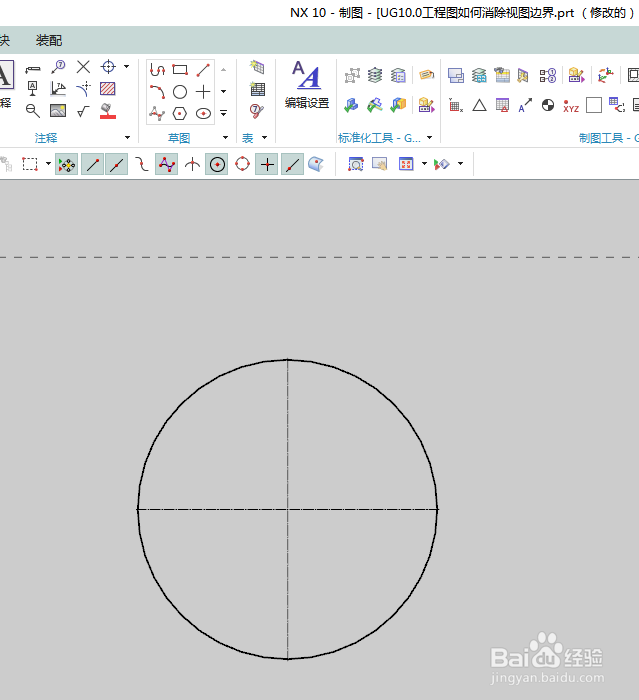
工具/原料
电脑
UG10.0软件
方法/步骤
1
如下图所示,
打开UG10.0软件,新建一空白的模型文件,
另存为:UG10.0工程图如何消除视图边界
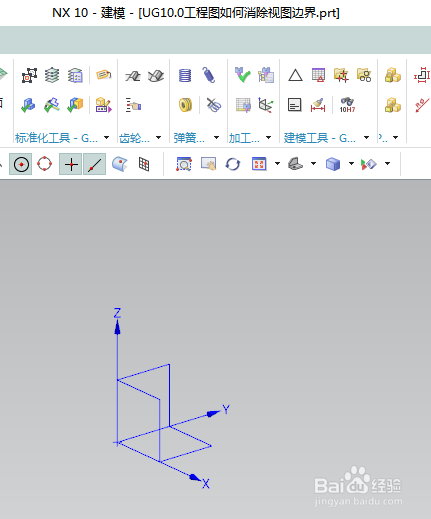
2
如下图所示,
执行【菜单——插入——设计特征——圆柱体】,
指定矢量Z轴,指定点:坐标原点,
设置尺寸:直径50,高度50,
点击确定,
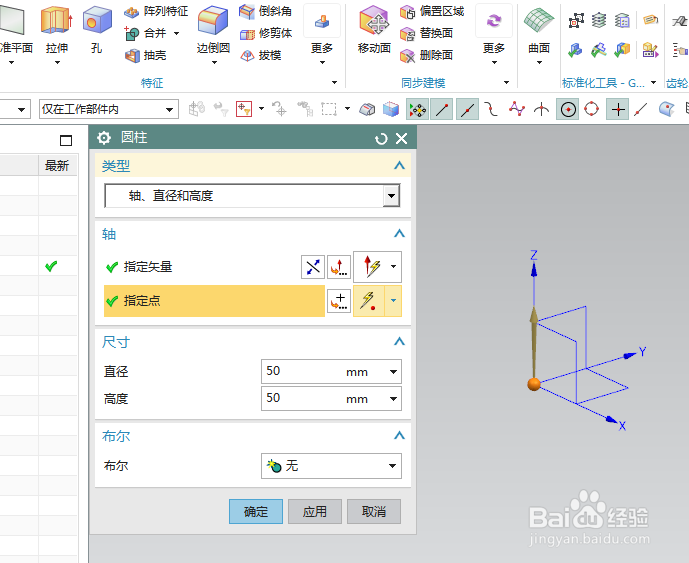
3
如下图所示,
执行【应用模块——制图——新建图纸页】,
利用视图创建向导快速的创建 一个用于演示的工程图,
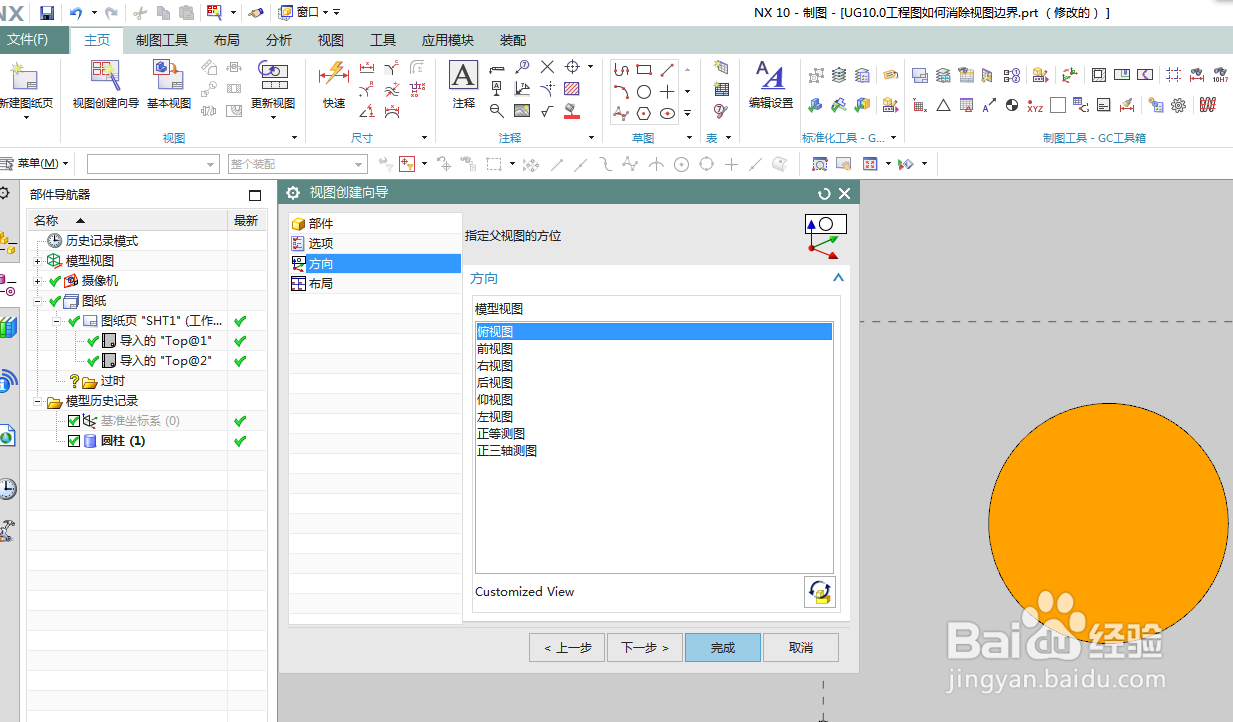
4
如下图所示,
可以看到这个工程图中的视图有一个正方形的边界线,
鼠标放到上面就变成了红色。
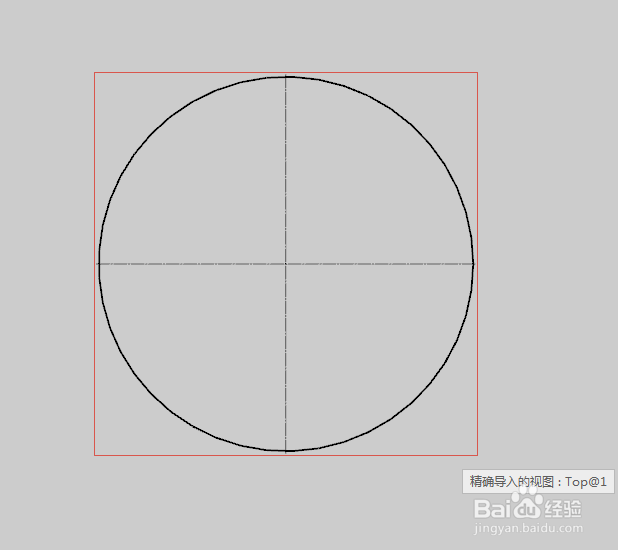
5
如下图所示,
执行【菜单——首选项——制图】,
激活“制图首选项”命令,
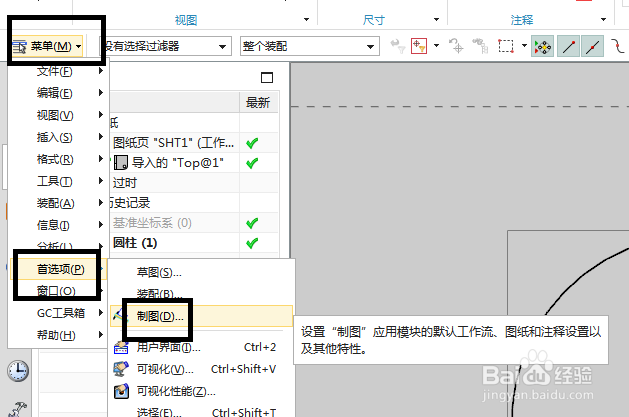
6
如下图所示,
在软件弹出“制图首选项”对话框之后,
首先在左边一列中找到“图纸格式——边界和区域——区域”,
点击“区域”,
然后在右边标签一栏中将字体改成“chinesef_fs”,
然后点击“应用”
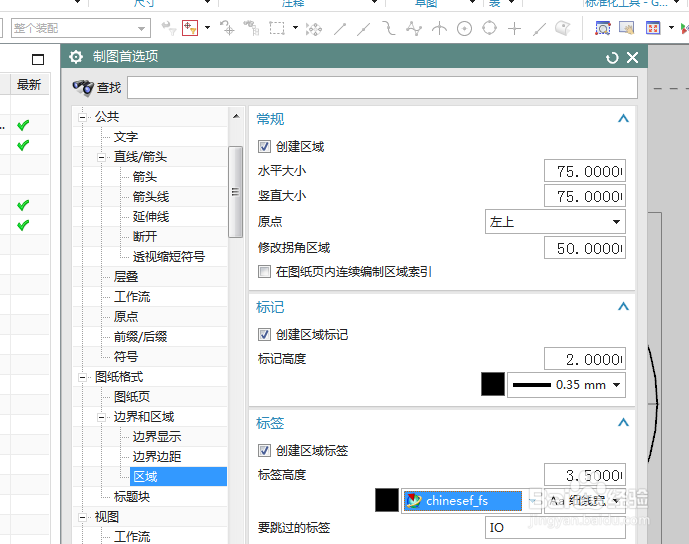
7
如下图所示,
在左边一列中找到“视图——工作流”,
点击“视图”即可,
然后在右边一列中的第一栏“边界”中将“显示”前面的√去掉,
然后点击确定,
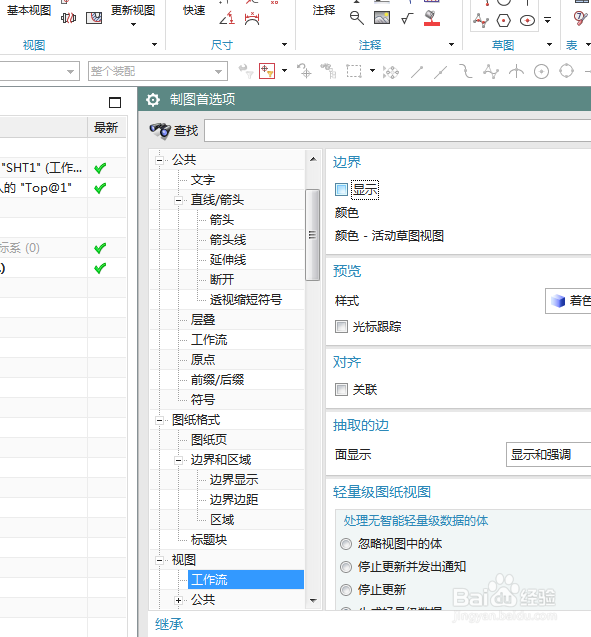
8
如下图所示,
这次视图的边界就不见了,
————至此
本次练习结束,
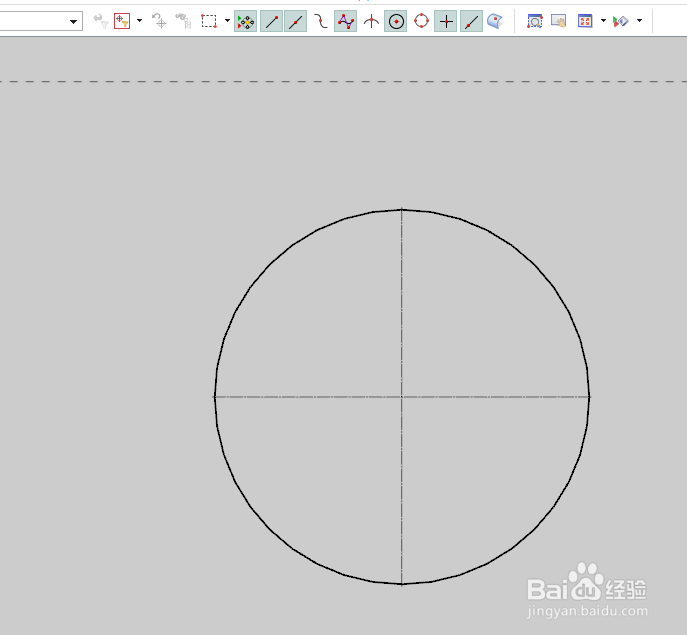 END
END温馨提示:经验内容仅供参考,如果您需解决具体问题(尤其法律、医学等领域),建议您详细咨询相关领域专业人士。免责声明:本文转载来之互联网,不代表本网站的观点和立场。如果你觉得好欢迎分享此网址给你的朋友。转载请注明出处:https://www.i7q8.com/jiaoyu/2107.html

 微信扫一扫
微信扫一扫  支付宝扫一扫
支付宝扫一扫 
